196/385
Adição de um Único Driver a Várias Regras do Estágio de Origem
Use o Editor em Alto Volume para adicionar um driver único para várias Regras do Estágio de Origem.
Para adicionar seleções de driver por meio da Edição em Alto Volume:
- No Oracle Hyperion Enterprise Performance Management Workspace, selecione Navegar, Aplicativos, Profitability e, em seguida, selecione o aplicativo que você deseja visualizar.
- Em um modelo aberto, em
Áreas de Tarefas, selecione Gerenciar Alocações e, em seguida, Seleções de Drivers. - Selecione a guia Exceções.
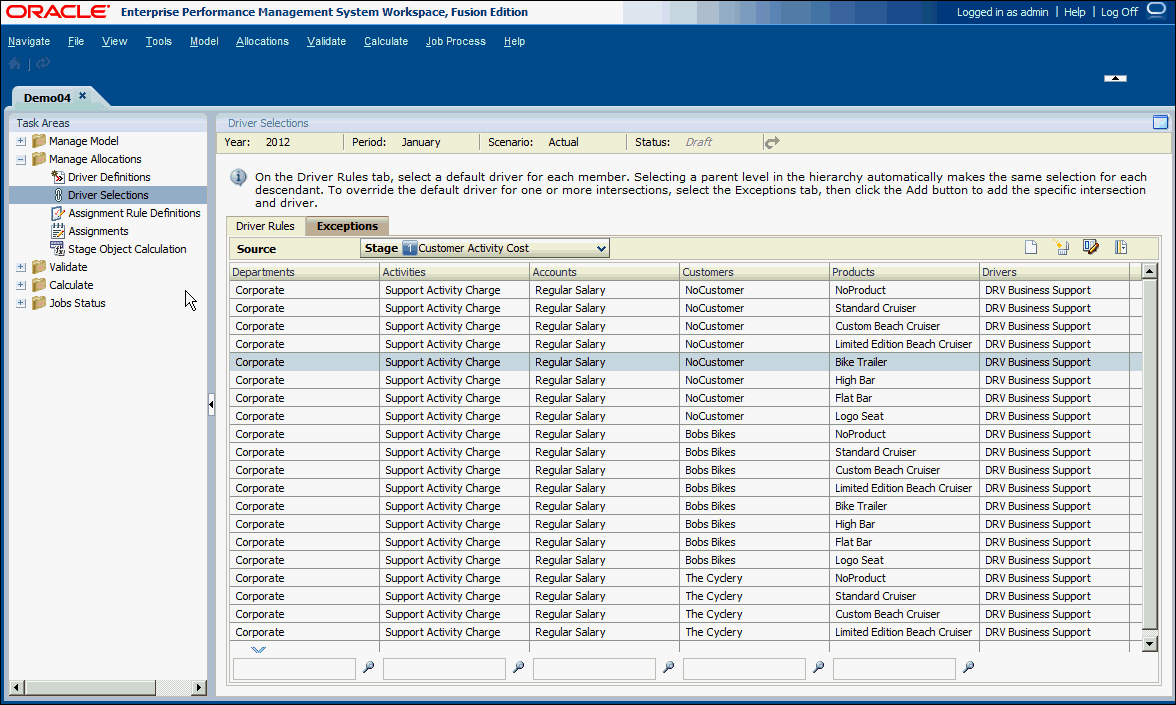
- Clique em Abrir Editor em Massa
 .
.

- Opcional: em Selecione Tipo de Edição no Comentário, insira um nome descritivo para a Edição em Volume. Este nome é exibido para a tarefa de edição em alto volume selecionada na tela Biblioteca de Jobs.
- Em Editar Tipo, selecione Adicionar Drivers e, em seguida, clique em Próximo.

- Em Selecionar Origens, de Regras de Origem Disponíveis, selecione as Regras de Atribuição do Estágio de Origem às quais você deseja aplicar o driver selecionado e depois use as teclas de seta para movê-las para a coluna Regras do Estágio Selecionado.
- Opcional: clique em Informações
 para exibir a descrição da regra de estágio selecionada.
para exibir a descrição da regra de estágio selecionada. - Clique em Próximo.
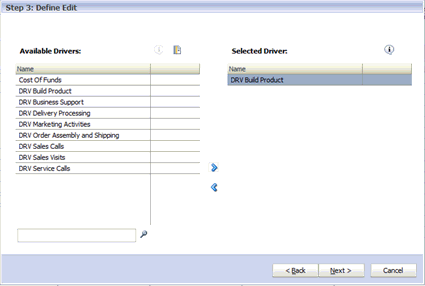
- Em Definir Edição, em Drivers Disponíveis, selecione o nome do driver a ser associado com a edição em alto volume. Somente um driver pode ser selecionado.
- Use a teclas de setas para mover o driver selecionado para Driver Selecionado e depois clique em Próximo.
A tela Resumo da Edição em Alto Volume é exibida:
-
Em Para Essas Origens, as origens selecionadas às quais o driver selecionado será aplicado são exibidas.
-
Em Adicionar Este Driver, o driver que será aplicado à origem selecionada é exibido.

-
- Clique em Concluir.
As origens definidas de acordo com a seleção de regras de origem são atualizadas com o driver selecionado.
- Opcional: para exibir os resultados da atualização em alto volume, gerar um relatório do banco de dados.